Outlook: Sprawdź, kto zaakceptował zaproszenie na spotkanie

Post, w którym pokazujemy, jak sprawdzić, kto zaakceptował zaproszenie na spotkanie w Microsoft Outlook 365, 2016, 2013 i 2010.

Jeśli utworzyłeś lokalną listę kontaktów (inaczej nazywaną listą dystrybucyjną) w programie Microsoft Outlook 2016 lub 2013, możesz ją udostępnić, wysyłając ją komuś innemu. Oto jak możesz wysłać listę kontaktów do innego użytkownika Outlooka.
Wybierz zakładkę „ Strona główna ”, a następnie otwórz „ Książkę adresową ”. Książkę adresową można również otworzyć, naciskając „ CTRL ” + „ SHIFT ” + „ B ”.
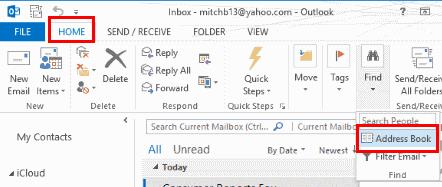
Otwórz listę kontaktów, którą chcesz udostępnić.
Na karcie „ Grupa kontaktów ” wybierz opcję „ Grupa przekazywania ”. W większości przypadków możesz wybrać „ Jako kontakt programu Outlook ”. Jeśli osoba, do której wysyłasz listę, nie jest użytkownikiem programu Outlook, możesz użyć „ W formacie internetowym (vCard) ”.
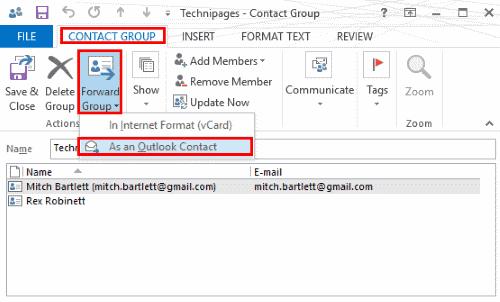
Zostanie utworzona wiadomość e-mail z dołączoną listą kontaktów. Skomponuj wiadomość, a następnie wyślij ją.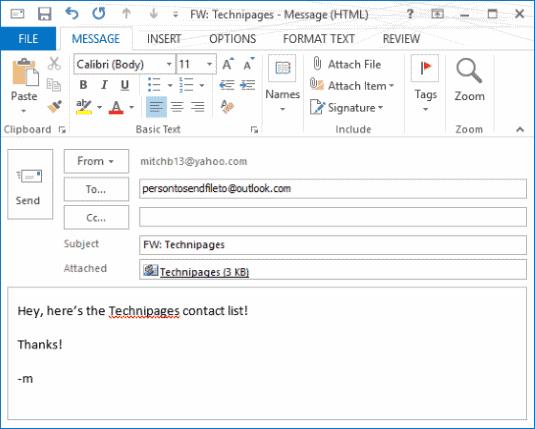
Gdy użytkownik go otrzyma, może po prostu przeciągnąć plik załącznika z wiadomości e-mail do „ Osoby ” na dole ekranu, aby zapisać go w swoich kontaktach. Zobacz „ Outlook 2016 i 2013: Importuj listę grup kontaktów ”, aby uzyskać więcej opcji.
Post, w którym pokazujemy, jak sprawdzić, kto zaakceptował zaproszenie na spotkanie w Microsoft Outlook 365, 2016, 2013 i 2010.
Aby naprawić błąd Nie można otworzyć zestawu folderów w programie Outlook, otwórz klienta poczty e-mail w trybie awaryjnym i wyłącz dodatki.
Aby wyłączyć najlepsze wyniki programu Outlook, uruchom program Outlook dla sieci Web, przejdź do Ustawień, wybierz Ustawienia wyszukiwania i odznacz Najlepsze wyniki.
Jeśli nie możesz usunąć wiadomości programu Outlook, zaktualizuj i napraw pakiet Office, uruchom Narzędzia do czyszczenia programu Outlook, a następnie uruchom narzędzie do naprawy Skrzynki odbiorczej.
Zobacz, kto przyjął zaproszenie na spotkanie w Microsoft Outlook 2016, 2013 i 2010.
Jak zaimportować kontakty z programu Microsoft Outlook na konto Windows Live/Hotmail.
Rozwiąż błąd Cant Create File, który występuje w programie Microsoft Outlook podczas próby otwarcia załącznika.
Często opcja śmieci jest wyszarzona w programie Microsoft Outlook. W tym artykule dowiesz się, jak sobie z tym poradzić.
Jeśli program Outlook mówi, że zadania, które próbujesz edytować lub zapisać, nie można zapisać w tym folderze, zaktualizuj pakiet Office i napraw pliki pakietu Office.
MailTips to przydatna funkcja programu Outlook, która pomaga uniknąć kłopotliwych sytuacji, takich jak wysyłanie wiadomości e-mail do niewłaściwych odbiorców.
Jak włączyć lub wyłączyć ustawienie DEP w programie Microsoft Outlook 2016 lub 2013.
Rozwiąż błąd w programie Microsoft Outlook, w którym wystąpił błąd rejestracji OLE. Program nie jest poprawnie zainstalowany błąd.
Jak zablokować adres e-mail i domeny w programie Microsoft Outlook 2016 lub 2013.
Jak usunąć kartę McAfee Anti-Spam z programu Microsoft Outlook.
Jak anulować spotkanie w programie Microsoft Outlook 2016 lub 2013 bez wysyłania anulowania do wszystkich uczestników.
Aby wyłączyć filtry wiadomości-śmieci programu Outlook, kliknij menu główne, wybierz Śmieci, przejdź do Opcje wiadomości-śmieci i wybierz Bez automatycznego filtrowania.
Uniemożliwiaj odbiorcom wiadomości e-mail przekazywanie wiadomości e-mail w programie Microsoft Outlook 2016 lub 2013.
Samouczek pokazujący, jak ustawić automatyczne odtwarzanie prezentacji w Microsoft PowerPoint 365 poprzez ustawienie czasu przełączania slajdów.
Zestawy stylów mogą natychmiast nadać całemu dokumentowi wypolerowany i spójny wygląd. Oto jak używać zestawów stylów w Wordzie i gdzie je znaleźć.
Wymuś monit w Microsoft Excel dla plików Office 365 informujący o otwarciu jako tylko do odczytu za pomocą tego przewodnika.
Pokazujemy, jak łatwo wyeksportować wszystkie kontakty z Microsoft Outlook 365 do plików vCard.
Dowiedz się, jak włączyć lub wyłączyć wyświetlanie formuł w komórkach w Microsoft Excel.
Dowiedz się, jak zablokować i odblokować komórki w Microsoft Excel 365 za pomocą tego poradnika.
Często zdarza się, że opcja Spam jest wyszarzona w Microsoft Outlook. Ten artykuł pokazuje, jak sobie z tym poradzić.
Poradnik pokazujący, jak importować slajdy z innego pliku prezentacji Microsoft PowerPoint 365.
Dowiedz się, jak stworzyć makro w Wordzie, aby ułatwić sobie wykonywanie najczęściej używanych funkcji w krótszym czasie.
Pokazujemy, jak włączyć lub wyłączyć opcje schowka widocznego w aplikacjach Microsoft Office 365.





















